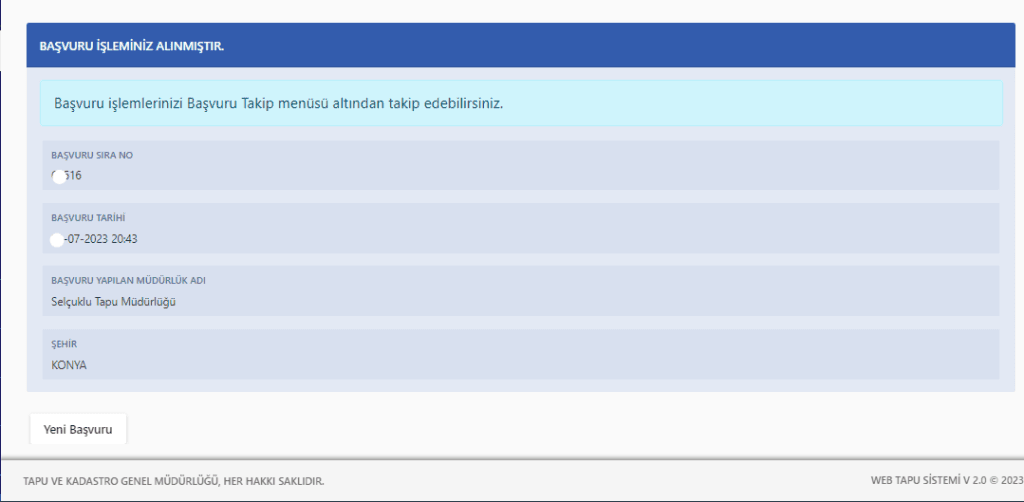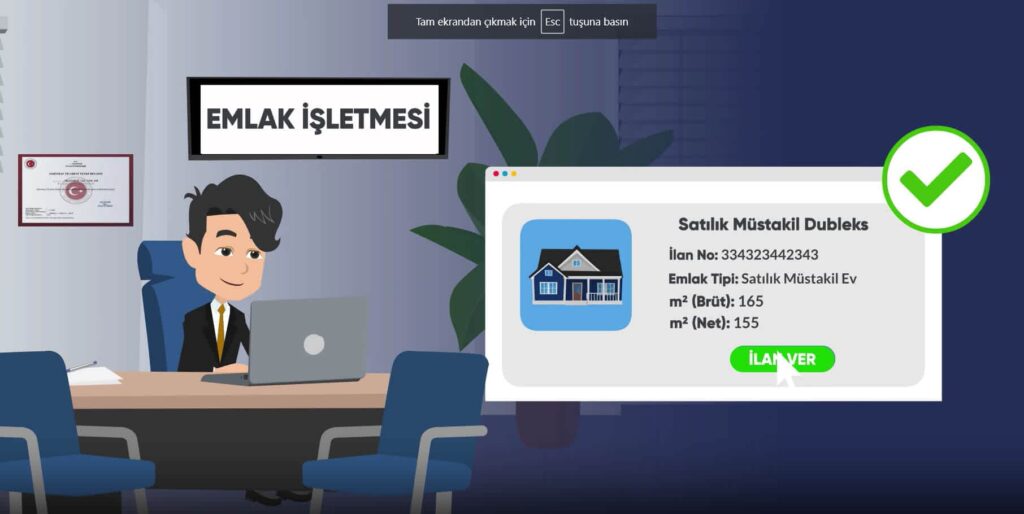Web Tapu Başvuru Nasıl Yapılır?

Web Tapu Başvuru Oluşturma
Web Tapu; Tapu ve Kadastro Genel Müdürlüğü’nün E-Devlet sistemiyle entegre çalışan ve tüm tapu ve kadastro işlemleri için elektronik ortamda hizmet veren, tapu ve kadastro işlemleriniz için müdürlüklere gitmeden online olarak, kısa yoldan başvuru oluşturmanızı sağlayan bir sistemdir. Bu yazımızda sizlere Web Tapu Sistemi’nden taşınmaz satışınız, tapu devriniz için nasıl başvuru oluşturacağınızı görsellerle anlatacağız.
Web Tapu sistemine giriş yapmak ve işlem yapabilmek için öncelikle E-Devlet şifresine sahip olmanız gerekmektedir. Web Tapu Sistemi’nden tapu ve kadastro işlemleri yapabilmek için taşınmaz maliki, yani mal sahibinin e-devlet şifresi ile giriş yapılması gerekmektedir.
İnternet tarayıcınızdan https://webtapu.tkgm.gov.tr adresini kullanarak sayfaya giriş yaptıktan sonra; sağ üst köşedeki BİREYSEL GİRİŞ seçeneğine tıklayarak Bireysel Başvuru Ekranı Girişi sisteminden T.C. Kimlik Numaranızı yazarak e-Devlet ile Giriş bölümünden e-Devlet şifreniz ile sisteme giriş yapıyoruz. Web Tapu Sistemine Giriş Nasıl Yapılır? yazımızı inceleyerek bu adımları kolayca yapabilirsiniz.
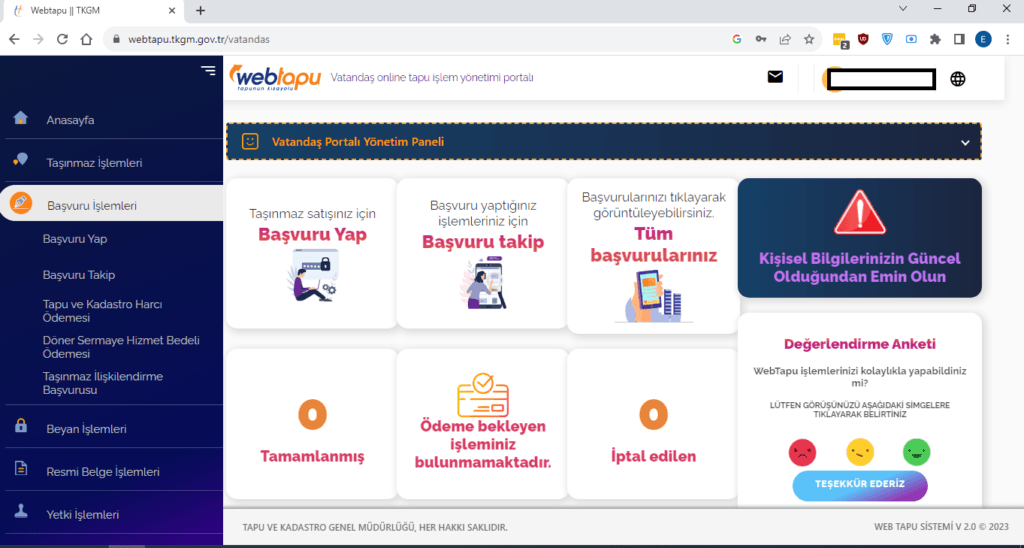
Ana sayfada bulunan Vatandaş Portal Yönetim Paneli altındaki Başvuru Yap sekmesinden veya sol kısımdaki menüde bulunan Başvuru İşlemleri > Başvuru Yap sekmesine tıklayarak Başvuru Sayfasını açıyoruz.
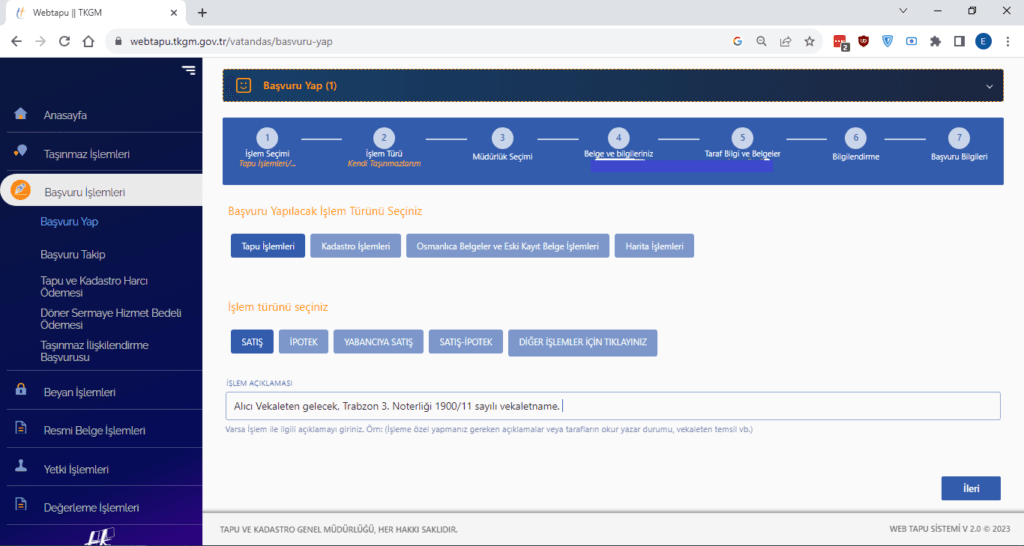
İlk olarak Başvuru Yap sayfasında yapacağımız işlemin türünü seçiyoruz. Taşınmaz alım-satım için “Satış”, banka vb. kurumlarca kullanacağınız krediler için “İpotek”, kredili satışlar için (eğer alıcınız kredi kullanıyorsa) “Satış-İpotek” işlemini seçiyoruz. Farklı bir işlem yapmak için (Miras İntikali, Taksim(Paylaşma), Bağış, Pay Temliki vs.) Diğer İşlemler butonuna tıklayıp işlemimizi seçiyoruz.
Tapu Devri, Tapu Satış başvurusu için “Satış” işlem türünü seçiyoruz, İşlem Açıklaması kısmına tapu müdürlüğüne işleminize ait belirtmek istediklerinizi yazabilirsiniz. Örneğin: “Alıcı okuma-yazma bilmiyor”, “İmza için ayın 20’sinden sonra geleceğiz”, “Alıcı Haciz ve İpotekleri kabul ediyor” vb. belirtmek istediğiniz hususları yazabilirsiniz. İleri butonuna tıklayarak başvuru işlemine devam ediyoruz.
Taşınmaz Listesi ekranında ise sahibi olduğunuz taşınmazlar listelenir. İşlem yapmak istediğiniz taşınmaz için yanındaki kutucuğu işaretleyerek taşınmazı seçip İleri butonuna tıklayıp devam ediyoruz.
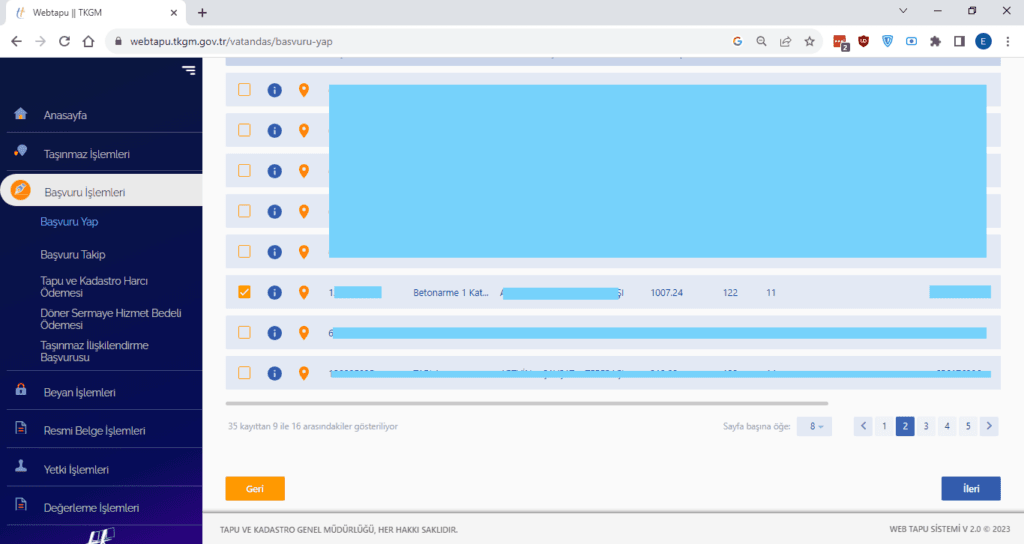
Tapu başvurusu yapacağınız taşınmazınızı seçikten sonra, İşlem Yapmak İstediğiniz Müdürlük sayfası karşınıza çıkacak bu aşamada eğer taşınmazın bulunduğu yer tapu müdürlüğünde işlem yapacaksanız herhangi bir seçim yapmadan İleri butonuna tıklayıp devam etmelisiniz, eğer farklı bir il/ilçede işlem yapacaksanız “İşlemi farklı müdürlükte yapmak istiyorum.” seçeneğinin yanındaki kutucuğu işaretleyip il/ilçe seçerek işleminize İleri butonuna tıklayıp devam edebilirsiniz.
Web Tapu Başvuru aşamalarının en önemli kısmı olan “Başvuru için gerekli belgeler” aşamasında, işleminiz için imzaya gelecek taraflara ve işleminiz için varsa gerekeli belgelere ilişkin bilgileri doldurmalısınız. Örneğin; Alıcı veya satıcı vekaletle işlem yapacaksa Vekaletname bilgileri, tarafların varsa engellilik durumu, okur-yazar olmayan taraf varsa şahit bilgileri vb. durumların eksiksiz doldurulması gerekmektedir.
Başvuru için gerekli belgeler kısmını size uygun olan seçenekleri Evet-Hayır şeklide doldurduktan sonra İleri butonuna tıklayıp devam edebilirsiniz.
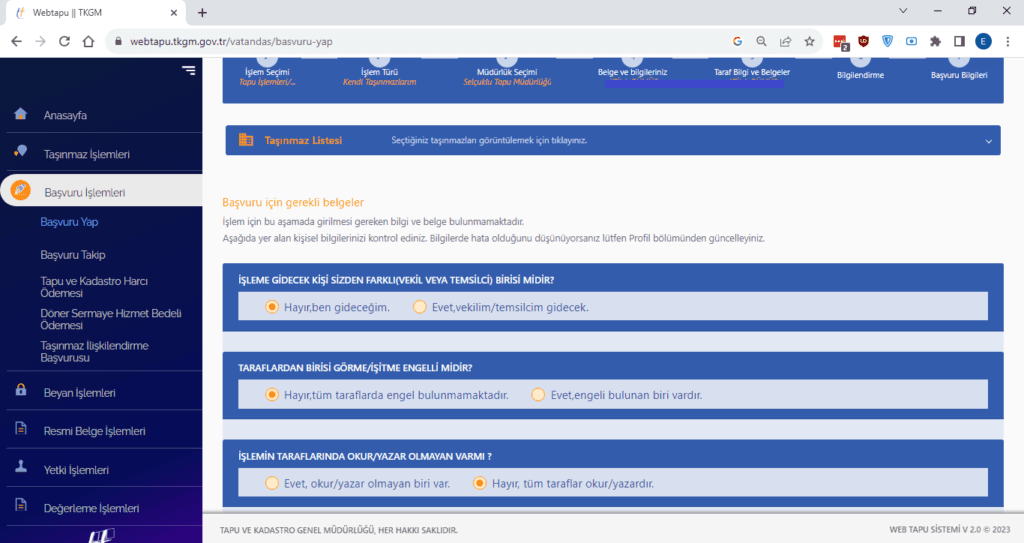
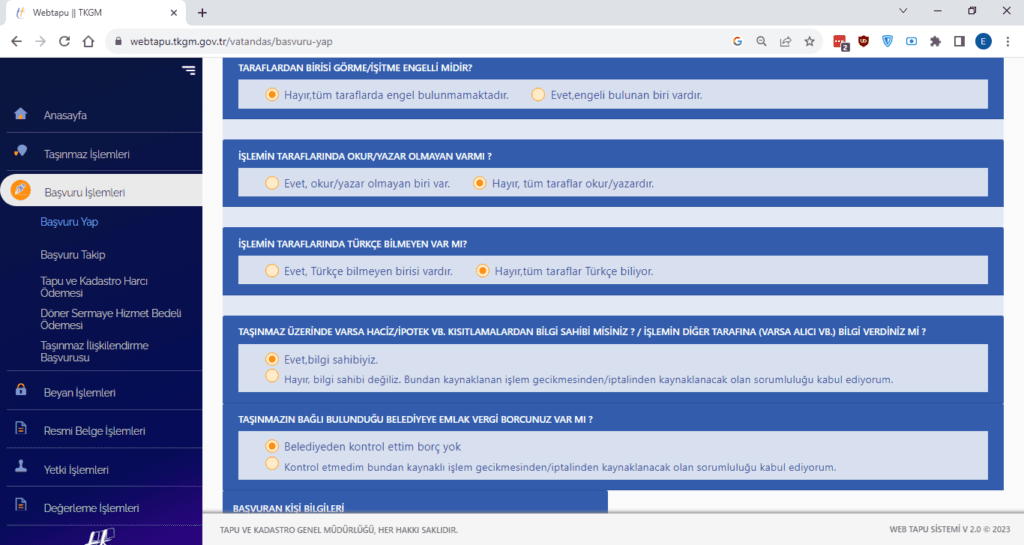
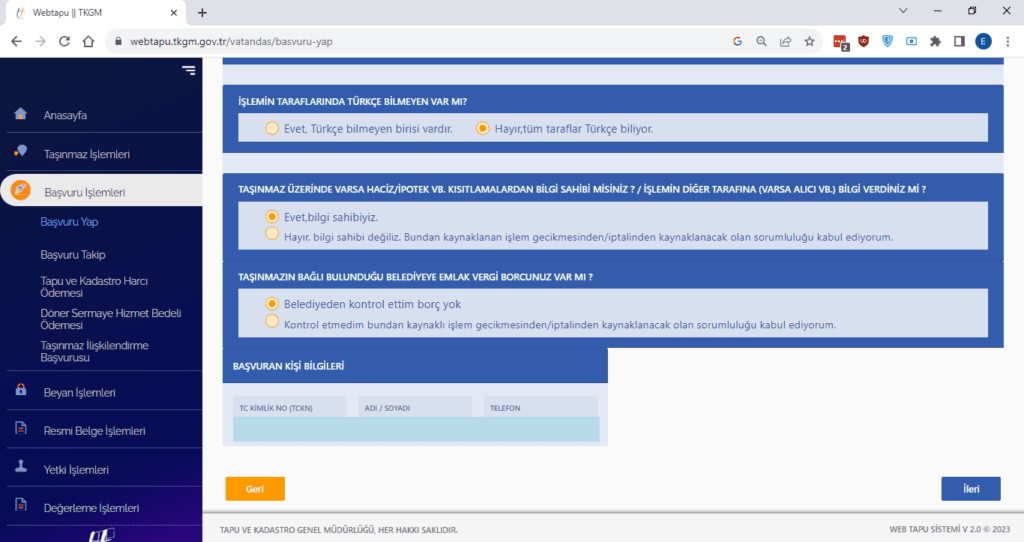
Web Tapu Satış Başvurusu için sıradaki aşama ise Taraf Bilgi ve Belgeleri aşamasıdır. Bu kısımda taraf, alıcı bilgilerini girmeniz gereken bir ekran gelecektir. Bu sayfada “Alıcı Adı ve Soyadı”, “Alıcı Cep Telefonu Numarası”, “Alıcı TC Kimlik Numarası” bilgilerini doldurduktan sonra; önceden öğrendiğiniz “Taşınmazın Belediye Emlak Beyan Değeri” (Rayiç Bedel) ve “Taşınmazın Satış Bedeli” bilgilerini giriyoruz.
Tapu satış işlemlerinizde Satış Bedeliniz, Emlak Beyan Değerinden az(düşük) olamaz, eğer istisnada olsa böyle bir alım-satım işlemi yapacaksanız “İşlem Açıklaması” kısmına “Emlak Beyan Değerinden Düşük Bedelle Satış” yazarak açıklama yapınız. Emlak Beyan Değerinden düşük satışlarda da tapu harcınız Emlak Beyan Değeri üzerinden alınır, fakat alım-satım bedeliniz belirttiğiniz bedelden gösterilir.
Herhangi bir vergi cezasıyla karşılaşmamak için tapu işlemlerinizde gayrimenkulünüzün gerçek değerini beyan ediniz.
Eğer işleme konu taşınmaz bina, konut, ev, mesken, iş yeri vb. vasıflıysa Zorunlu Deprem Sigortası Bilgileri kısmındaki herhangi bir sigorta şirketinde yaptırdığınız DASK Poliçe bilgilerinizi doldurmanız gerekmektedir. Hangi taşınmazlar için Zorunlu Deprem Sigortası(DASK) gerektiğini öğrenmek için yazımızı inceleyebilirsiniz, tıklayınız.
Taraf Bilgi ve Belgeleri sayfasındaki gerekli yerleri doldurduktan sonra en altta bulunan Onayla butonunu tıklıyoruz, Onayla butonuna tıklamadan İleri butonu aktif olmayacaktır. Girdiğimiz bilgiler eksiksiz ve doğru ise Onayla dedikten sonra İleri butonuna tıklayıp tapu başvurusu için son aşamaya geçiyoruz.
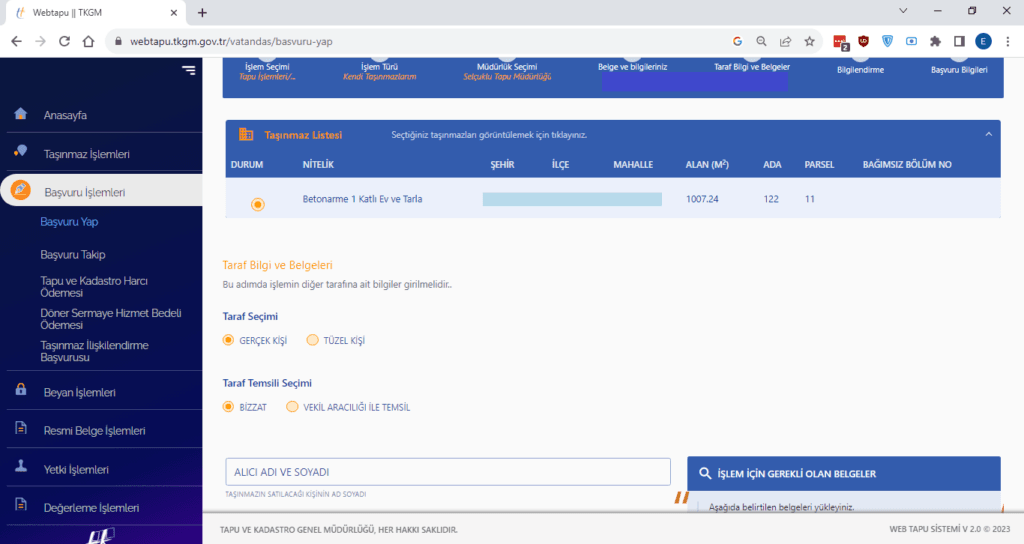
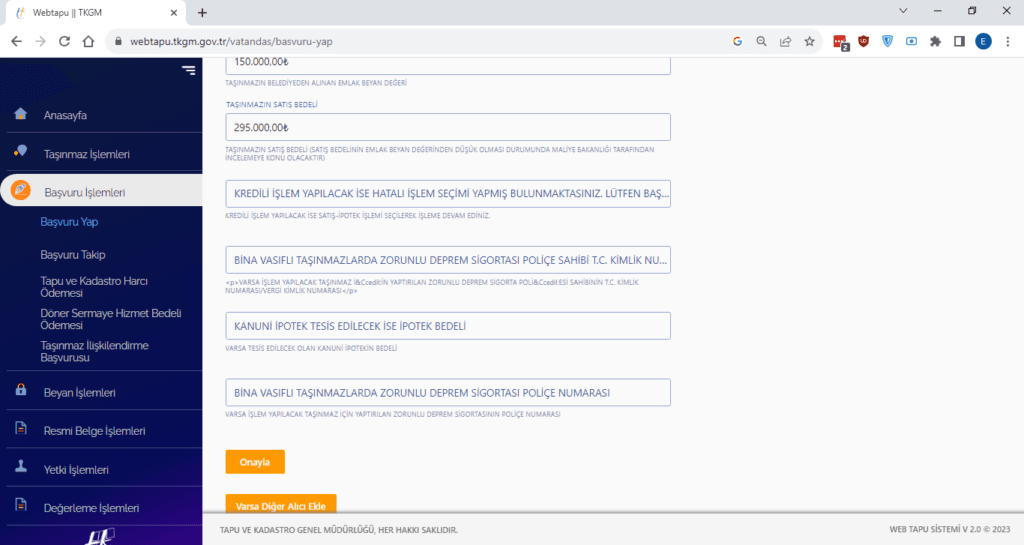

Web Tapu Başvurusu için gerekli tüm bilgiler sisteme girilmiş oldu, bu aşamada sayfada Web Tapu Sistemi tarafından oluşturulan Başvuru Belgesini görüntüleyeceksiniz, belgeyi isterseniz indirebilir ve yazdırabilirsiniz. Başvuru Belgesinde yer alan Başvuru Bilgileri bölümünü kontrol ettikten sonra eksiklik ve hata yoksa “Bilgilendirildim” yazısında bulunan kutucuğu işaretleyip, Başvuruyu Tamamla butonuyla Web Tapu Başvuru işlemini tamamlamış oluyoruz.
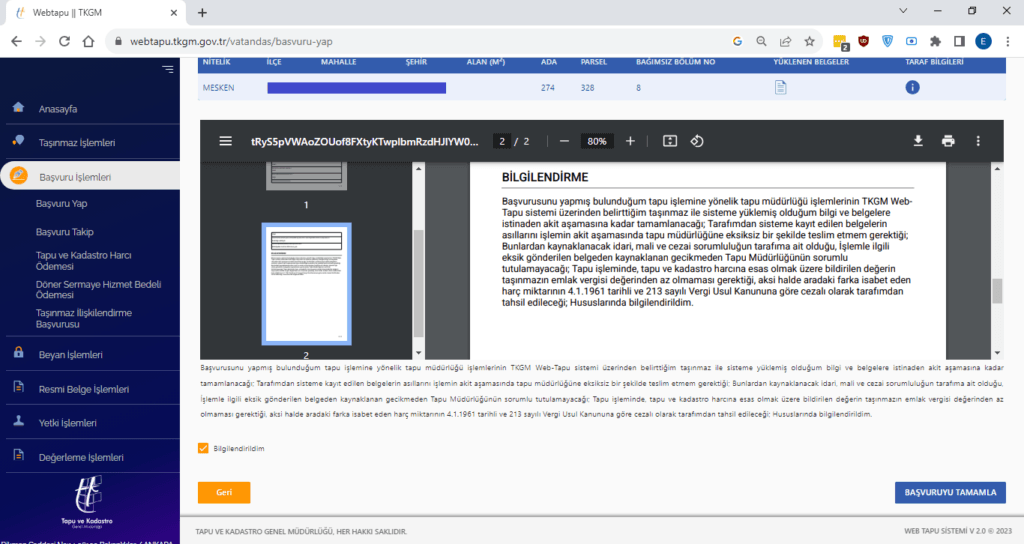
Son olarak BAŞVURU İŞLEME ALINMIŞTIR sayfasını görüntüleyeceksiniz. Bu kısımda Başvuru Sıra No ve Tarihi ile Başvuru yapılan müdürlük bilgileri görüntülenecektir. Web Tapu Başvurunuz için tapu müdürlüğündeki Başvuru Numaranız burada verilen numaradır, işlemlerinizi takip etmek için bu numarayı kullanacaksınız. Başvuru yaparken sisteme girilen alıcı ve satıcı cep telefonu numaralarına işleminiz ile ilgili bilgilendirme mesajları gelecektir. Tapu Müdürlüğünden gelen SMS’leri takip ederek tapu işleminizi başvuru yaptığınız tapu müdürlüğüne giderek sonuçlandıracaksınız.